문서 목록
![]() 편집자 정보
편집자 정보
![]() 후기 리뷰
후기 리뷰
이 페이지에서는 하드 드라이브를 판매하기 전에 효율적으로 지우는 두 가지 방법 과 SSD 보안 삭제 에 대한 세부 정보를 알아봅니다.
하드 드라이브를 판매하기 전에 효율적으로 데이터를 지울 수 있는 방법을 찾고 계십니까? 괜찮아요. 우리는 당신을 얻었다. 이 기사에서 해당 문제를 해결하는 데 도움이 되는 두 가지 방법을 알아볼 수 있습니다. 하지만 먼저 하드 드라이브를 판매하기 전에 왜 지워야 하는지부터 알아봅시다.
판매하기 전에 하드 드라이브를 지워야 하는 이유
Windows 사용자는 일부 데이터 복구 도구가 삭제된 데이터를 복구할 수 있다는 것을 알고 있기 때문에 하드 드라이브를 판매하기 전에 지우거나 지우면 컴퓨터 사용자에게 큰 이점이 됩니다. 하드 드라이브를 판매한 후 오래된 데이터를 복구하면 큰 문제가 발생할 수 있습니다. 따라서 컴퓨터의 하드 드라이브를 청소하고 닦아야 합니다. 하드 드라이브를 판매하기 전에 지우는 주된 이유는 다음과 같습니다.
- 악의적인 복구로부터 데이터를 보호하려면
반면, 하드 드라이브를 지우면 쓰기 및 읽기 속도를 향상시키는 데도 도움이 됩니다. 하지만 하드 드라이브를 판매하기 전에 어떻게 안전하게 지울 수 있습니까?
이 문서에서는 하드 드라이브를 지우는 데 도움이 되는 두 가지 방법과 SSD를 안전하게 지우는 방법을 제공합니다. 하드 드라이브를 지우는 구체적인 단계를 알아보겠습니다.
판매 전 하드 드라이브 지우기: EaseUS 파티션 마스터
EaseUS Partition Master Free 는 유틸리티이며 하드 드라이브를 판매하기 전에 지우는 데 도움이 될 수 있습니다. 성능을 좋은 상태로 유지하면서 하드 드라이브를 손상시키지 않고 데이터를 지울 수 있습니다. 게다가, 사용하기 쉽기 때문에 간단한 클릭만으로 하드 드라이브를 쉽게 지울 수 있습니다. 모든 Windows 버전, Windows 11/10/8.1/7은 물론 Windows XP 및 Windows Vista도 지원합니다. 이제 다운로드하고 다음 가이드를 따라 하드 드라이브를 안전하게 지우세요.
데이터를 지우는 두 가지 옵션을 설정했습니다. 필요한 것을 선택하십시오.
옵션 1. 파티션 지우기
- 데이터를 지우려는 파티션을 마우스 오른쪽 버튼으로 클릭하고 "지우기"를 선택하십시오.
- 새 창에서 파티션을 지우려는 시간을 설정한 다음 "확인"을 클릭하세요.
- 오른쪽 하단에 있는 "1개 작업 실행" 버튼을 클릭하고 변경 사항을 확인한 후 "적용"을 클릭하세요.
옵션 2. 디스크 지우기
- HDD/SSD를 선택합니다. 그리고 마우스 오른쪽 버튼을 클릭하여 "디스크 지우기"를 선택합니다.
- 데이터 삭제 횟수를 설정합니다. (최대 10개까지 설정할 수 있습니다.) 그런 다음 "확인"을 클릭하세요.
- "1개 작업 실행"을 클릭한 후 "적용"을 클릭하세요.
그러나 EaseUS 파티션 마스터는 전문 디스크 관리자로서 또 무엇을 할 수 있습니까? 아래 단락을 계속 읽어보겠습니다.
EaseUS 파티션 마스터가 할 수 있는 다른 작업
앞서 언급했듯이 Windows 사용자의 디스크 파티션 관리를 돕는 유용한 도구입니다. 주요 기능은 다음과 같습니다.
- 외장 하드 드라이브 지우기
- Windows 11 하드 드라이브 지우기
- 파티션 축소/확장 또는 이동
- SSD의 여유 공간을 안전하게 지우기
- 하드 드라이브 또는 외장 하드 드라이브 포맷 및 재포맷
디스크 관리 문제가 있는 경우 도움이 되도록 다운로드하세요. 그것은 당신을 실망시키지 않을 것입니다.
판매하기 전에 하드 드라이브 지우기: Diskpart 명령
타사 도구 설치를 꺼리는 경우 Diskpart 명령을 선택할 수도 있습니다. Diskpart를 사용하면 하드 드라이브를 지울 수도 있지만 명령을 입력할 때는 주의해야 합니다. 또는 데이터 손실 문제가 발생할 수 있습니다. 판매하기 전에 하드 드라이브를 지우려면 다음 단계를 따르십시오.
1단계. CMD를 열려면 Windows 아이콘 + R을 동시에 누르고 " cmd "를 입력합니다.
2단계. diskpart를 입력하여 Diskpart.exe를 엽니다.
3단계. 아래 명령 하나를 입력할 때마다 Enter 키를 누르세요.
- list disk
- select disk 1(1을 올바른 디스크 번호로 교체)
- clean
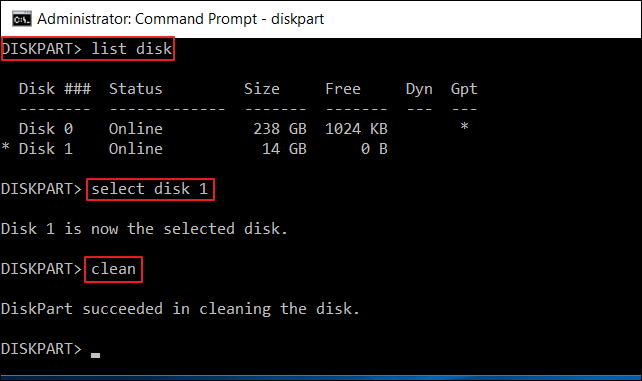
그러면 하드 드라이브가 성공적으로 지워졌습니다. 데이터 손실을 방지하려면 명령을 입력할 때 주의하십시오. 그런데 Diskpart를 사용할 때 발생할 수 있는 몇 가지 오류가 있습니다.
마무리
EaseUS 파티션 마스터는 HDD/SSD가 최적의 성능을 유지하도록 돕는 동시에 디스크를 완전히 지워 데이터를 도울 수 있는 훌륭한 하드 드라이브 지우개입니다. 이는 단순한 하드 드라이브 와이퍼 그 이상입니다. 파티션을 포맷, 이동, 병합, 확장 또는 축소할 수도 있습니다. 도움이 되려면 다운로드하세요.
물론 명령을 사용하여 하드 드라이브를 지울 수도 있지만 명령을 신중하게 입력하세요. 그렇지 않으면 데이터가 쉽게 손실될 수 있습니다. 하드 드라이브를 지우는 데 다른 문제가 있는 경우 계속 읽으십시오.
하드 드라이브를 판매하기 전에 지우는 방법에 대한 FAQ
이 부분에는 오늘 주제와 관련된 몇 가지 다른 질문이 나열되어 있으며, 다른 질문이 있으면 도움이 될 것입니다.
1. 판매하기 전에 하드 드라이브를 지워야 합니까?
예, 그래야 합니다. 왜냐하면 이 하드 드라이브의 데이터를 삭제하더라도 일부 데이터 복구 도구를 통해 복구될 수 있기 때문입니다. 데이터 안전을 보장하려면 하드 드라이브를 판매하기 전에 지워야 합니다.
2. 하드 드라이브를 지우면 모든 것이 제거됩니까?
예, 하드 드라이브를 지우는 것은 하드 드라이브의 모든 것을 제거한다는 의미입니다. 게다가 SSD 하드 드라이브인 경우 자주 닦지 마십시오. 자주 닦으면 수명이 단축될 수 있습니다.
3. 하드 드라이브를 지우는 가장 안전한 방법은 무엇입니까?
하드 드라이브를 지우는 방법에는 여러 가지가 있지만 EaseUS Partition Master와 같은 전문 와이퍼를 선택하는 것이 좋습니다. Diskpart 명령은 하드 드라이브를 지우는 데 도움이 되지만 데이터 손실이 쉽게 발생할 수 있습니다.
이 글이 도움이 되셨나요?
-
EaseUS Data Recovery Wizard는 강력한 시스템 복구 소프트웨어로, 실수로 삭제한 파일, 악성 소프트웨어로 인해 잃어버린 파일 또는 전체 하드 드라이브 파티션을 복구할 수 있도록 설계되었습니다.
더 보기 -
이전보다 데이터 복구가 어려워진 현재의 고급 디스크 기술 때문에 완벽하지는 않지만, 우리가 본 것 중에서 EaseUS Data Recovery Wizard는 최고입니다.
더 보기 -
EaseUS Data Recovery Wizard Pro는 시장에서 최고로 평가되는 데이터 복구 소프트웨어 프로그램 중 하나로 알려져 있습니다. 파티션 복구, 포맷된 드라이브 복원, 손상된 파일 수리 등과 같은 고급 기능을 제공하고 있습니다.
더 보기
관련 인기글
-
![author icon]() Yvette/Apr 17, 2025
Yvette/Apr 17, 2025 -
파일 설치 준비 중 0%, 1%, 10%, 100%에서 멈추는 오류를 해결하는 방법
![author icon]() Yvette/Aug 11, 2025
Yvette/Aug 11, 2025 -
GPT에 윈도우를 설치할 수 없거나 윈도우를 이 디스크에 설치할 수 없는 오류 해결하는 방법
![author icon]() Lily/Apr 17, 2025
Lily/Apr 17, 2025 -
Windows 11 업데이트 공간이 충분하지 않은 문제를 해결하는 방법
![author icon]() Yvette/Jun 24, 2025
Yvette/Jun 24, 2025
